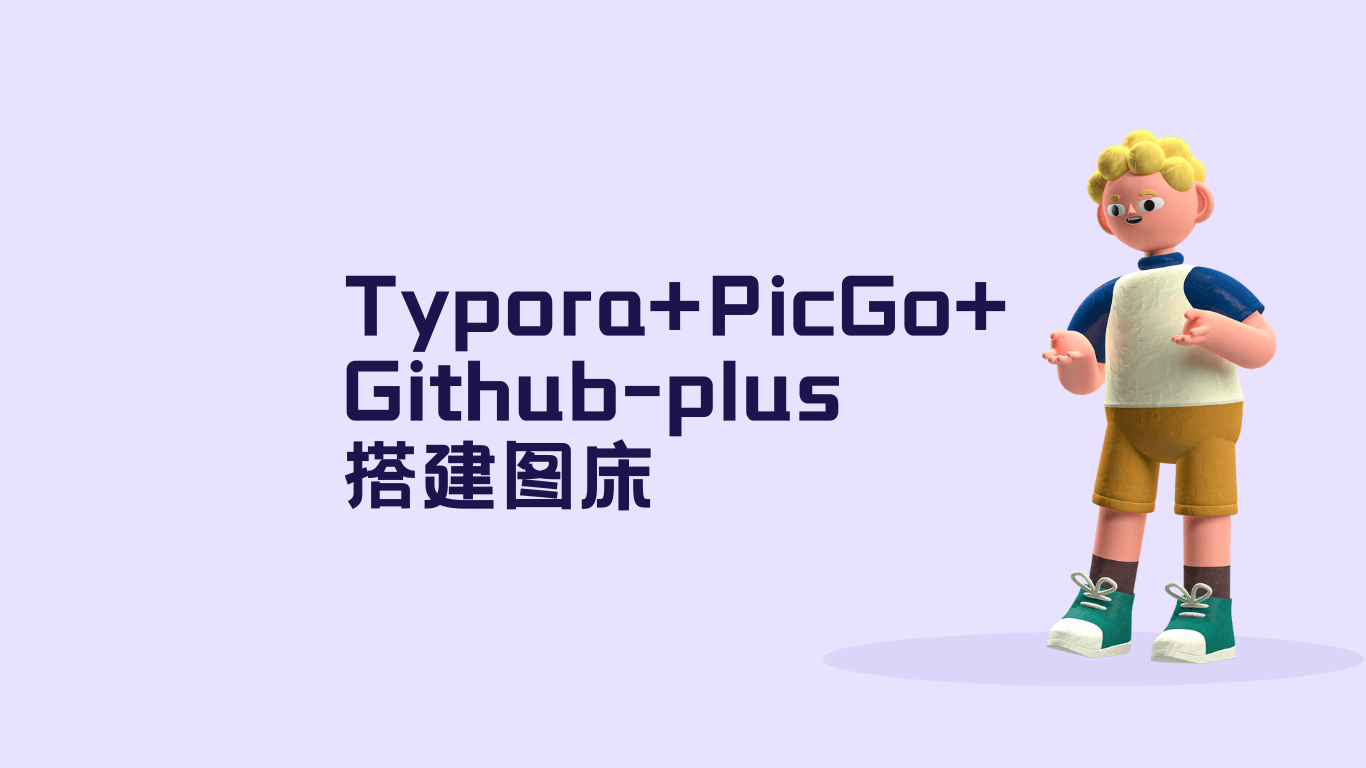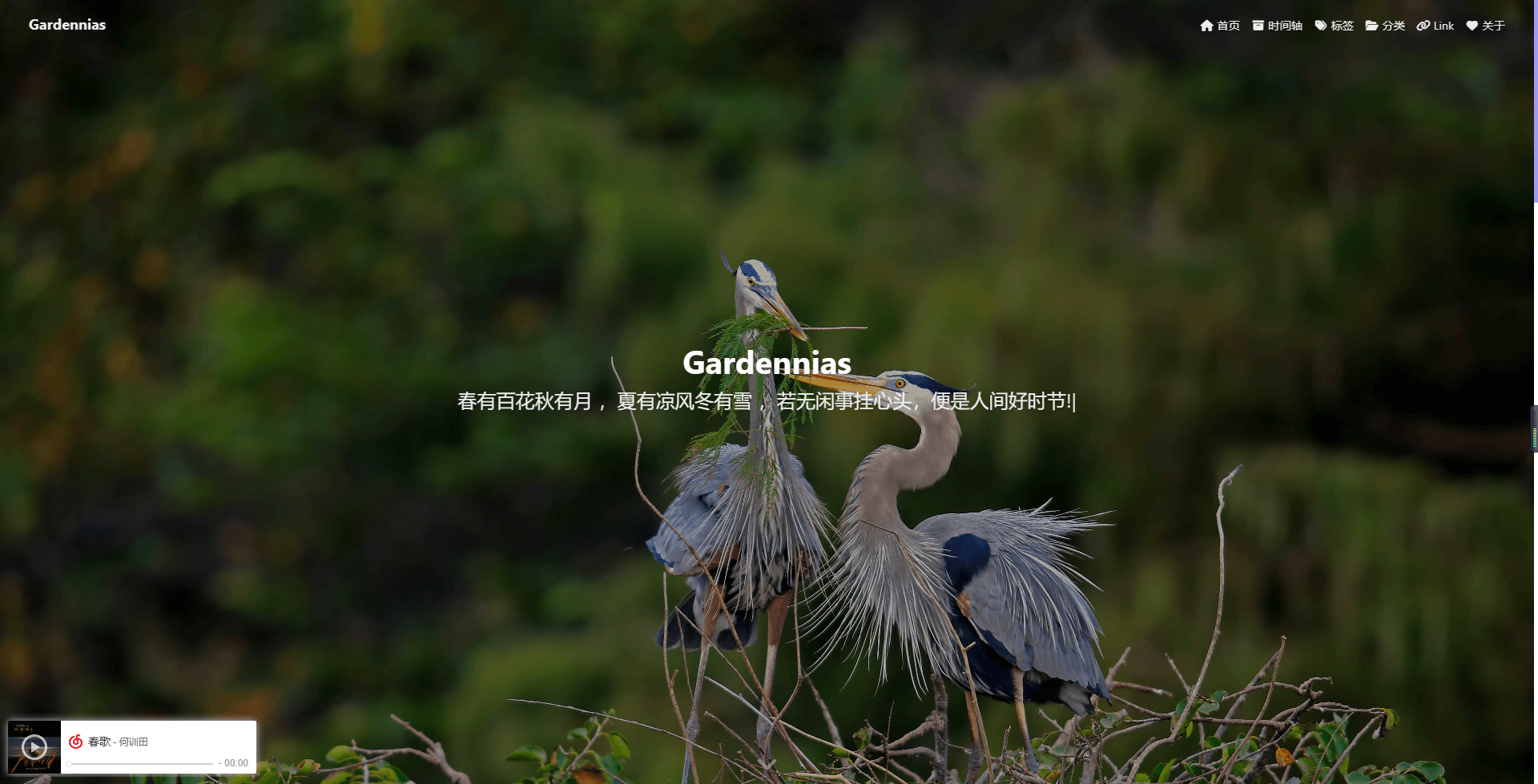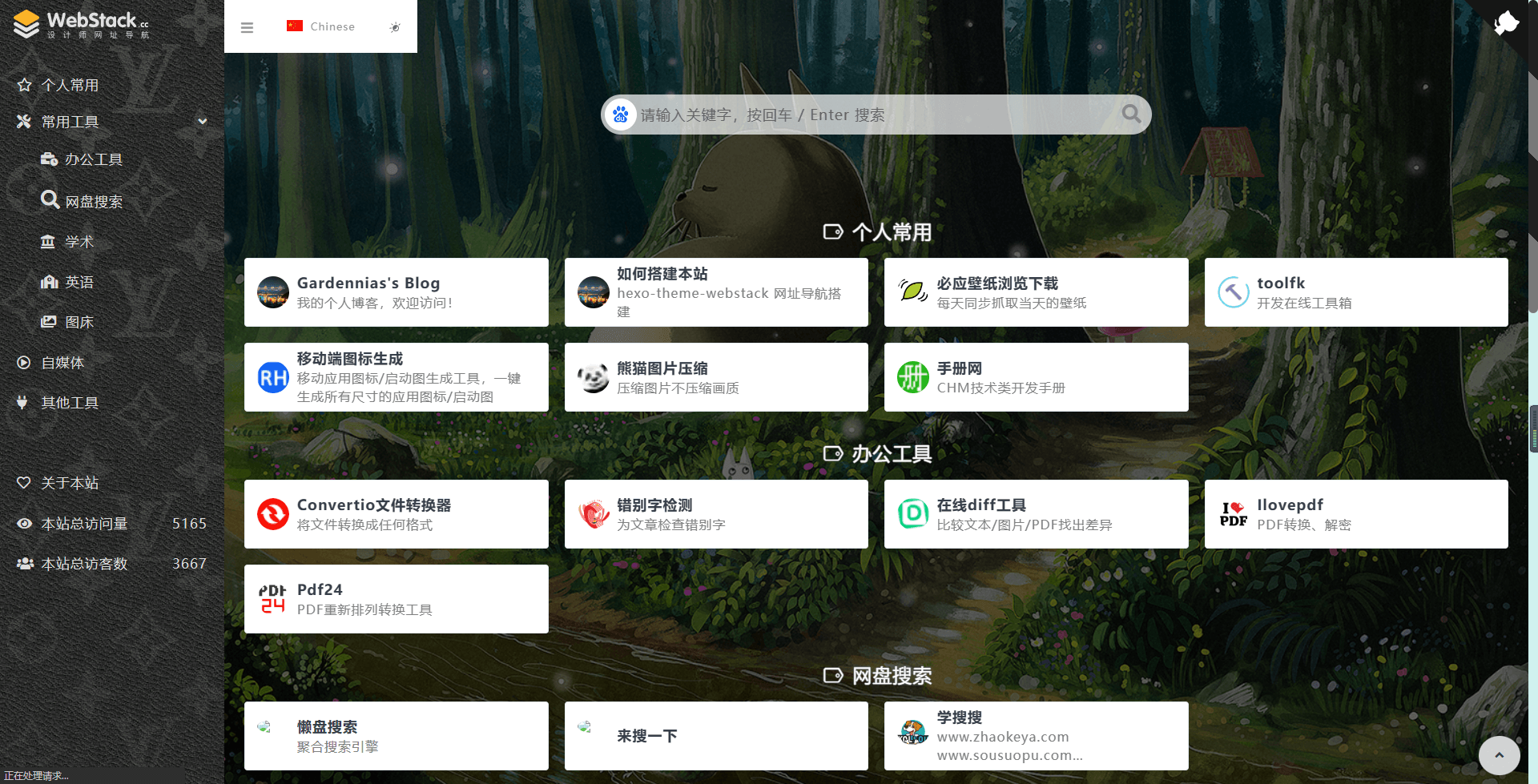Edge常用插件
Microsoft Edge 常用插件 网页万能复制 AdGuard 广告拦截器 Vidline 屏幕录像和录屏助手 捕捉网页截图 -可保存为PDF、PNG Microsoft 编辑器:拼写和语法检查器 - 适用于网页发邮件 暴力猴 -和油猴类似 安装及使用方法
Vue面试
答案抽空整理放在另外的长文档网址 1、 谈谈你对vue的理解; 2、 谈谈你对SPA的理解; 3、 vue为什么需要虚拟dom; 4、 谈一谈对vue组件化的理解; 5、 既然vue通过数据劫持可以精准探测数据变化,为什么还要虚拟dom进行diff检测差异; 6、 请说一下你对响应式数据的理解; 7、 vue中如何检测数组变化; 8、 vue如何进行依赖收集; 9、 Vue.set方法是如何实现的; 10、 V-if 和v-show 的优先级 11、 Watch & computed; 12、 解释ref和reactive区别; 13、 watch和watchEffect的区别; 14、 如何将template转换render函数; 15、 new Vue()过程中做了些什么? 16、 Vue.observable 你有了解过? 17、 V-if 和 v-for 哪个优先级更高; 18、 生命周期有哪些; 19、 Vue 中 diff 算法原理; 20、 请说明Vue 中 key 的作用和原理,谈谈你对它的理解; 21、 Vue.use 是干什么的? 22、...
深度清理电脑C盘
台式电脑为例 1、关闭休眠模式(笔记本电脑请跳过该步骤)12# 管理员模式下打开命令行,笔记本电脑不适用,会影响合盖powercfg -h off 2、存储设置模块清理 开始→设置→系统→存储,清理不需要的软件和临时文件 应用和功能 临时文件清理 3、CCleaner传送门:https://www.ccleaner.com/zh-cn 4、Dism++传送门:https://dism.cf/ 选项=》详细设置:启用专家模式,选择最佳性能压缩 点击空间回收,开始清理
Github图床图片无法加载
Github图床图片无法加载 使用PicGo+GitHub图床时图片上传成功,页面引用时无法加载,该问题是由于Github网站的raw.githubusercontent.com域名解析因为某种不可描述的原因污染了 1、https://www.ipaddress.com输入raw.githubusercontent.com,查询真实IP地址 2、打开文件管理器,在地址栏输入 C:\Windows\System32\drivers\etc\hosts打开文件 3、在文件最底部加入如下内容 12# IP以最新查询到的为准185.199.111.133 raw.githubusercontent.com 4、刷新DNS,cmd进入命令行窗口,输入 1ipconfig/flushdns
眼保健操
...
hexo博客添加留言板
在网站中启用 Waline 提供评论与浏览量服务。 LeanCloud 设置 (数据库) 登录open in new window 或 注册open in new window LeanCloud 国际版 并进入 控制台open in new window 国内版需要域名备案,比较麻烦。国际版需要翻墙软件支持,这里推荐 微软自带的Edge浏览器,添加扩展插件Hola Free VPN Proxy Unblocker - Best VPN 点击左上角 创建应用open in new window 并起一个你喜欢的名字 (请选择免费的开发版): 创建应用 进入应用,选择左下角的 设置 > 应用 Key。你可以看到你的 APP ID,APP Key 和 Master Key。请记录它们,以便后续使用。 Vercel 部署 (服务端)open in new windowVercel 点击上方按钮,跳转至 Vercel 进行 Server 端部署。 如果你未登录的话,Vercel 会让你注册或登录,请使用 GitHub...
Typora+PicGo+Github-plus搭建图床
Typora+PicGo+Github-plus搭建图床 Github上创建一个公开项目 生成token(记得在电脑备份保存) 点击GitHub头像 —>选择 settings —> Developer settings —>Personal access tokens —> Generate a personal access token 下载Picgo,传送门 https://hub.fastgit.org/Molunerfinn/PicGo/releases 设置图床,插件 github-plus, PicGo中插件设置中搜索下载 PicGo中内置的Github图床支持,但是不支持同步删除,所以推荐github-plus 自定义域名设置:https://cdn.jsdelivr.net/gh/用户名/仓库名@latest jsDelivr 缓存刷新方式 https://cdn.jsdelivr.net/ 替换 成...
Hexo搭建博客-butterfly主题
Hexo搭建博客-butterfly主题注册Github https://github.com 账号需要一个邮箱作为注册账号(注:请不要使用有QQ、手机号等有隐私信息邮箱,可在对应的邮箱申请自定义的英文邮箱) Node.js安装https://www.runoob.com/nodejs/nodejs-install-setup.html Git安装 下载地址 [https://git-scm.com/download 默认选项安装即可 安装完成后,在开始菜单里找到“Git”->“Git Bash”,蹦出一个类似命令行窗口的东西,就说明Git安装成功! 安装完成后,还需要最后一步设置,在命令行输入: 12git config --global user.name "GitHub用户名"git config --global user.email "GitHub注册邮箱" 生成SSH KEY 1ssh-keygen -t rsa -C "你的GitHub注册邮箱" Git 和github绑定 1vi...
hexo-theme-webstack_网址导航搭建
hexo-theme-webstack 网址导航搭建👉 Hexo 文档 👉 webstack官方文档 👉本项目Demo 前言 安装Hexo前需要安装Node.js、Git、Hexo,请查看相应的文档 12345678910# 安装hexo(管理员模式)npm install -g hexo-cli# 创建项目文件夹navigationmkdir navigation# 进入文件夹cd navigation# 初始化hexohexo init 安装hexo-deployer-git插件1npm install hexo-deployer-git --save 下载theme-webstackhexo >= 4.01git clone https://github.com/HCLonely/hexo-theme-webstack themes/webstack hexo >= 5.01npm install hexo-theme-webstack -S 配置hexo >=...